自从PowerPoint2007(以下简称PPT2007)以后创建的文档扩展名就改为pptx了,但PPT2003以前的版本无法打开,为了兼容性考虑我们还会经常创建ppt文档,但系统默认的右键快捷菜单中的新建只有新建2007以后的PPT文档,怎么办呢?
本例以PPT2007为例。
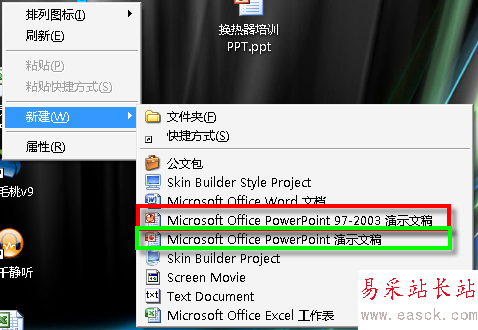
电脑一台
方法/步骤
1、如图,安装PPT2007以后,在新建菜单中只有创建pptx文档。下面我们要创建一个新建97-2003 PowerPoint文档的菜单项。
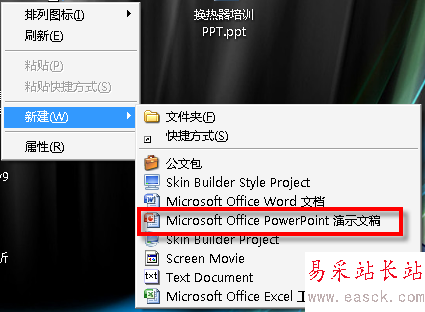
2、同时按下“Win”+“R”键,打开“运行”对话框输入“Regedit”,打开注册表编辑器。
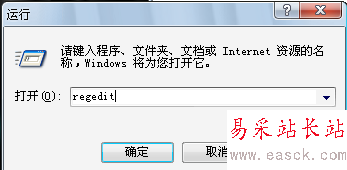
3、在注册表编辑器中定位到“HKEY_CLASSES_ROOT/.ppt/PowerPoint.Show.8/ShellNew”。
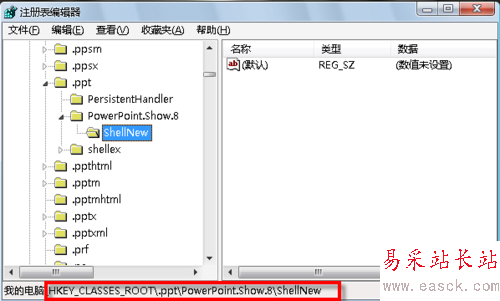
4、在ShellNew的右侧窗格新建一个名为“NullFile”的“字符串值”
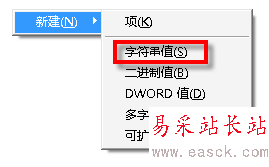
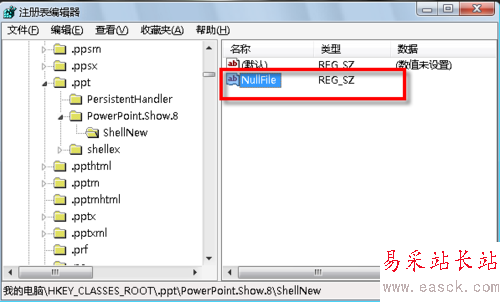
5、好了,关闭注册表编辑器。重启电脑看看,鼠标右键快捷菜单中是不是多了一项新建97-2003PowerPoint文档。可以看到原来的新建PPT文档还在,而且两项创建的文档还不一样~
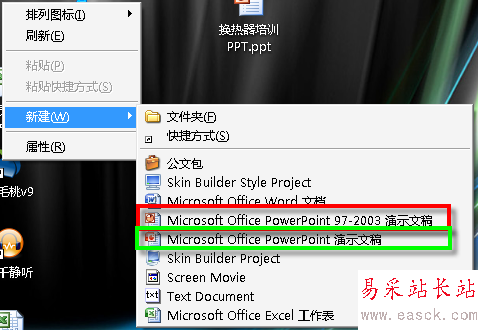
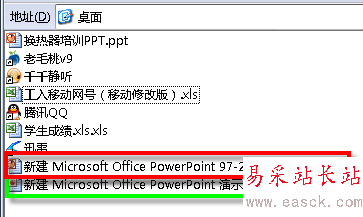
6、如果只想保留新建97-2003 PowerPoint文档,那么可以在注册表中定位到“HKEY_CLASSES_ROOT/.pptx/PowerPoint.Show.12/ShellNew”,将右侧的“FileName”删除即可。
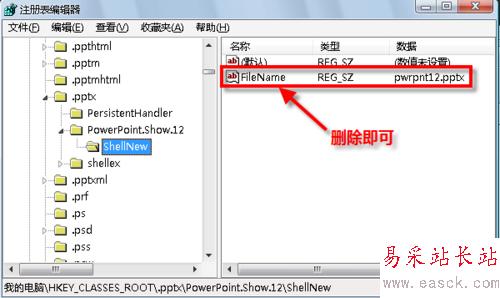
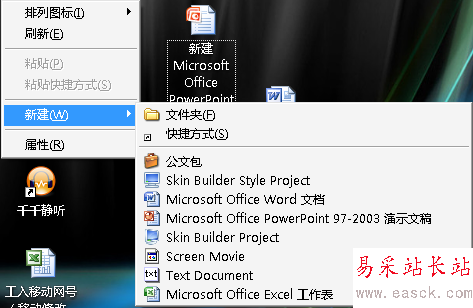
7、好了,这样就改好了~~
注意事项
新手修改注册表之前记得备份:文件-导出-全部注册表
以上就是新建PowerPoint 97-2003文档快捷菜单方法介绍,希望能对大家有所帮助!
新闻热点
疑难解答